Ekran iPhone'a lub iPada się nie obraca? Napraw to tutaj
Jedna naprawdę fajna cecha iPhone i innych urządzeń, takich jak iPad i iPod touch, ich ekrany są automatycznie obracane w zależności od tego, jak trzymasz urządzenie. Ale czasami, gdy obrócisz iPhone'a, iPada lub iPoda touch ekran nie obraca się automatycznie, aby go dopasować. Może to utrudnić korzystanie z urządzenia, a nawet sprawić, że pomyślisz, że Twój telefon jest uszkodzony. Istnieje kilka powodów, dla których ekran może się nie obracać — a większość z nich można łatwo naprawić. Oto, co może się dziać i jak to naprawić.
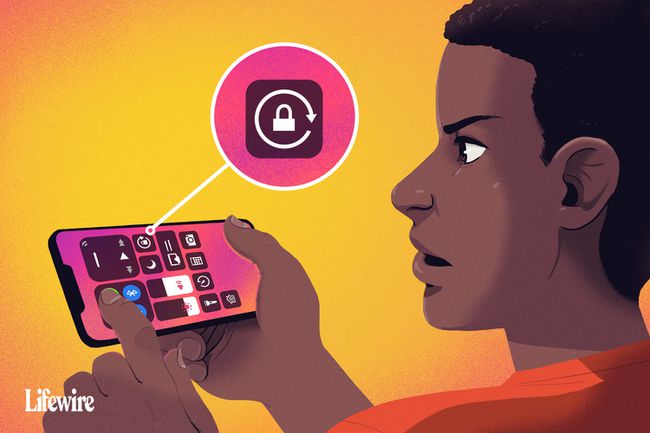
Kyle Fewel / Lifewire
Wskazówki zawarte w tym artykule dotyczą wszystkich działających modeli telefonu iPhone i iPoda touch iOS 11 i nowsze, a także iPady ze wszystkimi wersjami iPadOS.
Wyłącz blokadę obrotu ekranu iPhone'a
Ustawienia blokady obrotu ekranu zapobiegają automatycznemu obracaniu ekranu iPhone'a, iPada lub iPoda touch bez względu na to, jak obrócisz urządzenie. Jeśli ekran się nie obraca, może to być spowodowane włączeniem blokady obrotu.
Aby sprawdzić, czy blokada obrotu ekranu jest włączona, spójrz w prawy górny róg ekranu obok
Na iPhone'ach X, XS, XR i 11 tę ikonę można zobaczyć tylko w Control Center, a nie na ekranie głównym.
Jeśli ikona kłódki jest widoczna, możesz wyłączyć blokadę obrotu ekranu, wykonując następujące czynności:
-
Przesuń palcem w górę od dołu ekranu, aby odsłonić Centrum Kontroli. Ikona po lewej stronie — zamek i strzałka ikona — jest podświetlona, aby wskazać, że jest włączona.
Na iPhone X i nowsze modele lub na iPadach z systemem iPadOS 12 lub nowszym, zamiast tego przesuń palcem w dół z prawego górnego rogu.
-
Uzyskiwać ikona kłódki i strzałki aby wyłączyć blokadę obrotu. Na górze ekranu pojawi się komunikat Blokada orientacji: Wył.
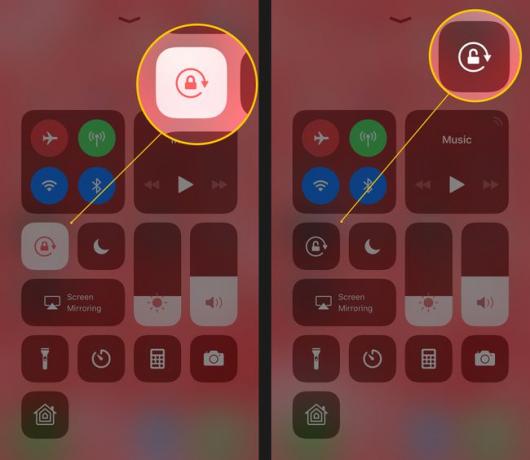
Kiedy skończysz, naciśnij przycisk Home, dotknij ekranu lub przesuń palcem, aby zamknąć Centrum sterowania i wrócisz do ekranu głównego.
Po wykonaniu tej czynności spróbuj ponownie obrócić iPhone'a. Ekran powinien automatycznie się obracać po zmianie pozycji urządzenia. Jeśli tak się nie stanie, przejdź do następnych kroków.
W starszych wersjach systemu iOS blokada obrotu znajduje się w Szybki przełącznik aplikacji. Otwórz to, klikając dwukrotnie Przycisk Strona główna a następnie przesuń palcem od lewej do prawej.
Czy Twoja aplikacja obsługuje obracanie ekranu?
Nie każda aplikacja obsługuje automatyczne obracanie ekranu. Jeśli używasz aplikacji, która nie obsługuje tej funkcji, nie oczekuj, że ekran będzie się obracał.
Na przykład nie można obracać ekranu głównego większości modeli iPhone'a i iPoda touch (chociaż w modelach Plus jest to możliwe) z bardzo dużymi ekranami, takimi jak iPhone 7 Plus i 8 Plus), a niektóre aplikacje są zaprojektowane do pracy tylko w jednym orientacja.
Jeśli obrócisz urządzenie, a ekran się nie obraca, a blokada obrotu nie jest włączona, prawdopodobnie aplikacja jest zaprojektowana tak, aby się nie obracać. Wypróbuj aplikację, o której wiesz, że obsługuje rotację, na przykład przeglądarka internetowa Safari, aby potwierdzić, że obracanie ekranu działa.
Inną szybką poprawką do aplikacji, która powinna się obracać, ale nie jest, jest zamknięcie aplikacji i ponowne jej uruchomienie. To powinno usunąć wszelkie błędy. Dowiedz się, jak w Jak zamykać aplikacje na iPhonie.
Wyłącz powiększenie wyświetlacza, aby wznowić obracanie ekranu iPhone'a
Jeśli masz iPhone'a 6 Plus, 6S Plus, 7 Plus, 8 Plus lub dowolny model iPhone'a Max, układ ekranu głównego automatycznie obraca się po obróceniu telefonu. Jeśli ekran główny nie obraca się w tych modelach, a blokada obrotu ekranu nie jest włączona, przyczyną może być powiększenie ekranu.
Powiększenie ekranu powiększa ikony i tekst na większych ekranach tych urządzeń, aby były lepiej widoczne, ale blokuje również obracanie ekranu. Jeśli nie możesz obrócić ekranu głównego na tych urządzeniach, wyłącz funkcję powiększenia ekranu, wykonując następujące czynności:
Uzyskiwać Ustawienia.
Uzyskiwać Wyświetlacz i jasność.
Uzyskiwać Pogląd w Powiększenie wyświetlacza Sekcja.
Uzyskiwać Standard.
-
Uzyskiwać Ustawić.

Telefon uruchomi się ponownie z nowym ustawieniem powiększenia, a ekran główny będzie mógł się obracać.
Uruchom ponownie urządzenie
Innym dobrym, szybkim rozwiązaniem dla urządzenia, którego ekran nie obraca się automatycznie, jest ponowne uruchomienie urządzenia. Jeśli masz problem ze sprzętem, to go nie rozwiąże, ale naprawi większość problemów z oprogramowaniem. Dowiedz się, jak ponownie uruchomić każdy model iPhone'a i iPada z tych artykułów:
- Jak ponownie uruchomić iPhone'a (wszystkie modele).
- Utknąłeś iPada? Oto jak go ponownie uruchomić.
Dobry czas na… wyczyść ekran swojego iPhone'a jest, gdy jest wyłączony. Dzięki temu nie wybierzesz przypadkowo żadnych aplikacji ani nie zmienisz żadnych ustawień na urządzeniu.
Jeśli ekran Twojego iPhone'a się nie obraca, akcelerometr może zostać uszkodzony
Jeśli aplikacja, której używasz, zdecydowanie obsługuje automatyczne obracanie ekranu, blokadę orientacji i powiększenie ekranu na Twoim urządzenie jest zdecydowanie wyłączone, ale ekran nadal się nie obraca, może występować problem z urządzeniem sprzęt komputerowy.
Obrót ekranu jest kontrolowany przez akcelerometr urządzenia —czujnik śledzący ruch urządzenia. Jeśli akcelerometr jest uszkodzony, nie będzie w stanie śledzić ruchu i nie będzie wiedział, kiedy obrócić ekran urządzenia. Jeśli podejrzewasz problem sprzętowy z telefonem, umów się na spotkanie w Apple Store aby to sprawdzić.
Korzystanie z blokady obrotu ekranu na iPadzie
Podczas gdy iPad działa bardzo podobny system operacyjny do iPhone'a i iPoda touch, jego obracanie ekranu działa nieco inaczej. Po pierwsze, ekran główny we wszystkich modelach iPada można obracać. Po drugie, w niektórych modelach ustawienie jest sterowane nieco inaczej.
Jeśli masz iPada starszego niż iPad Air lub iPad mini 3, ta wskazówka dotyczy Ciebie.
w Ustawienia aplikacja, dotknij Ogólny a znajdziesz ustawienie o nazwie Użyj przełącznika bocznego, aby który pozwala wybrać, czy mały przełącznik z boku nad przyciskami głośności steruje funkcją wyciszenia, czy blokadą obrotu.
W nowszych modelach iPada (iPad Air 2 i nowsze) użyj Centrum sterowania do sterowania obracaniem ekranu, jak opisano wcześniej w artykule.
